Cómo acceder a las notas de iPhone desde Windows
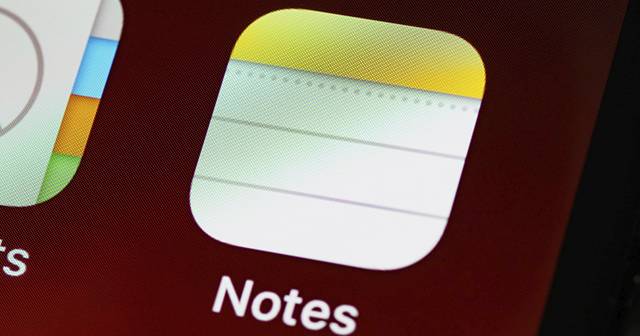
Un pequeño consejo especialmente útil si usa la aplicación Notas a diario.
La app Notes de Apple es una herramienta extraordinaria y ofrece mil y una maravillas a los usuarios de iOS, iPadOS, macOS y watchOS. Desde iPadízate ya te hemos recomendado todo tipo de trucos muy interesantes para sacar el máximo partido a la app de Notas en tu iPhone y iPad. Pero la aplicación es una fuente inagotable de recursos, por lo que hoy volvemos a la carga con un truco más.
Mencionamos que la aplicación de notas de la firma del logotipo de la manzana mordida está disponible en todos los sistemas operativos del ecosistema de Apple, pero ¿sabías que también está presente en ventanas? En este tutorial te guiaremos paso a paso para acceder a la aplicación Los grados de tu iPhone o iPad de la plataforma de Microsoft.
La aplicación de Notas no tiene versión para Windows ni extensión para navegadores web debido a que la firma de Cupertino implementa muchas restricciones en su ecosistema, pero por suerte existen trucos muy interesantes para poder seguir usando las notas de tu iPhone, su iPad, en su Apple Watch o Mac en Windows. ¡Presta atención, es un tutorial muy útil!
Cómo usar Notes en su computadora con Windows
En realidad, no existe un único método para acceder a las notas de iOS, iPadOS, macOS y watchOS en el sistema operativo de Microsoft. Existen varias alternativas muy interesantes a través de las cuales puedes, como usuario de Windows, seguir usando la app de Apple Notes en tu PC.
1. Use Notes en Windows a través de iCloud
Este es el método más fácil para usar la aplicación Notas para iPhone y iPad en Windows. Con las funcionalidades de la plataforma de almacenamiento en la nube de Apple tendrás la posibilidad de ver, crear, editar y administrar tus notas en Windows.
Estos son los pasos para usar Notes en Windows con iCloud:
1. Entrar en Sitio web oficial de iCloud.
dos. Inicie sesión con las credenciales de su cuenta de ID de Apple.
3. Haga clic en el icono de Notas.
Versión de notas de iCloud
¡Y listo! Así de fácil. Desde aquí podrás hacer todo lo que quieras con una versión muy interesante de la aplicación Notas. Lo tiene todo. Podrá insertar tablas, crear listas, formatear texto, agregar imágenes o enlaces, asignar contactos para compartir notas colaborativas en tiempo real e incluso abrir notas que están bloqueadas con contraseña. Es una versión muy completa de la aplicación original para iOS, iPadOS, watchOS y macOS.
Y lo mejor de todo, ¡los datos que editas se sincronizan en todo el ecosistema al instante!
Nota: Al igual que las notas colaborativas, solo puede acceder a las notas en iPhone, iPod, iPad, Apple Watch y Mac que están almacenadas en la carpeta iCloud. Además, deberá sincronizar la aplicación Notes desde la configuración de iCloud.
2. Use Notes en Windows a través de su correo electrónico
Si no desea utilizar la versión iCloud de Notes, puede optar por utilizar un sistema alternativo a través de su cuenta de correo electrónico tanto en Gmail como en Outlook o incluso en Yahoo.
En primer lugar, deberá agregar los servicios de sincronización de una (o varias) plataformas de correo electrónico desde la configuración de Notas:
1. Ve a Ajustes en tu iPhone o iPad.
dos. Seleccione la sección Notas.
3. Vaya a la sección Cuentas.
cuatro Haga clic en la opción Agregar cuenta.
5. Elige la plataforma de tu correo electrónico y rellena los datos.
Una vez que haya agregado su cuenta de correo electrónico a Notes, la plataforma se agregará automáticamente a la sección de carpetas de la aplicación.
Ahora bien, ¿cómo acceder a las notas desde Windows? Fácil:
1. Entra en la web de tu servicio de correo (Gmail, Outlook, Yahoo).
dos. Busque la sección Notas en la barra lateral y tóquela.
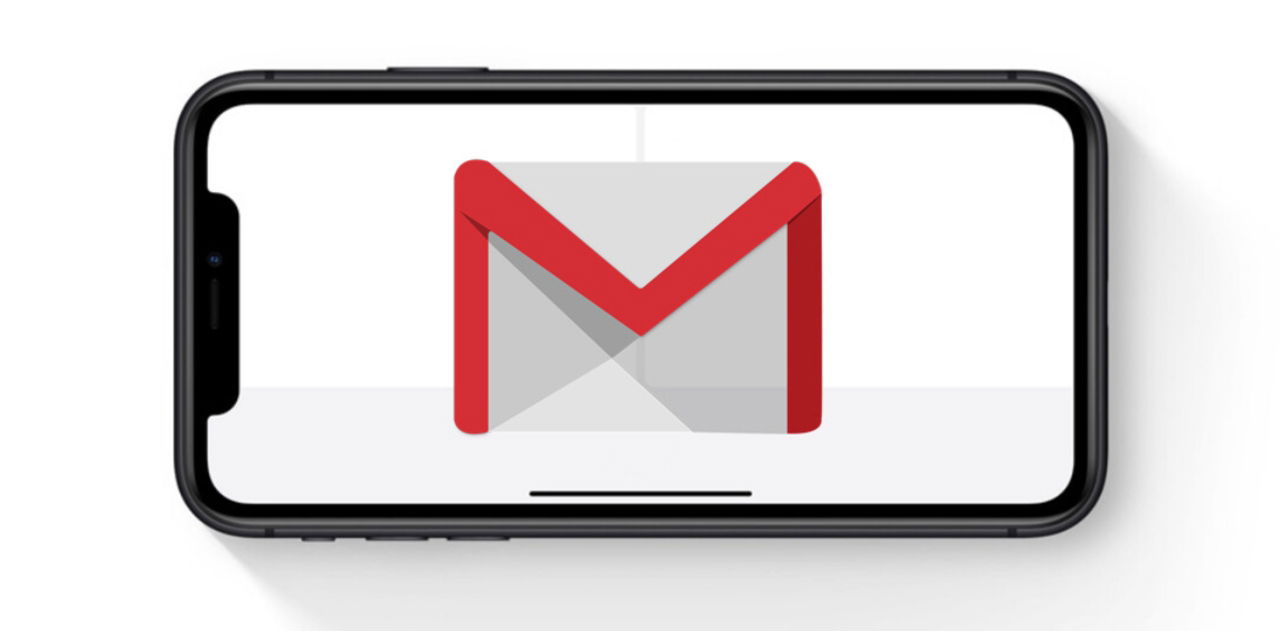
Logotipo de Gmail en un iPhone
Existen algunas limitaciones con Notes en algunos de los servicios de correo electrónico. Por ejemplo, en Gmail podrá acceder y ver sus notas, pero no editarlas. En Outlook podrás crear y editar notas, pero a veces no se sincronizan por lo que tendrás que volver a crear una nueva nota.
Importante: Cabe mencionar que para que las notas que tienes en tu iPhone, iPad o cualquier otro dispositivo aparezcan en tu plataforma de correo favorita, tendrás que guardar tus notas en la carpeta correspondiente a dicha plataforma dentro de tu smartphone, tablet o dispositivo electrónico.
Uso de iPhone y iPad Notes en una PC con Windows
Esto finaliza nuestra guía sobre cómo usar la aplicación Notes de iOS, iPadOS, watchOS y macOS en Windows. Son dos métodos muy sencillos, aunque desde iPadízate recomendamos encarecidamente, si es posible, que si quieres gestionar tus notas desde Windows lo hagas a través de la web de iCloud. Funciona de maravilla, proporciona una experiencia de usuario muy fluida y dinámica.
Por otro lado, si no te gusta la aplicación de notas nativa de Apple, hay muchas aplicaciones para tomar notas en la App Store tanto para iPhone como para iPad.
En caso de que seas usuario de Windows, es muy probable que este tutorial te haya sido de gran ayuda. Si es así te invitamos a descubrir más sobre esta genial app en este truco para convertir una nota en un recordatorio o en otro de nuestros tutoriales en los que te mostramos una serie de consejos para hacer una lista de compras en la aplicación Apple Notes.
Temas relacionados: tutoriales
Date de alta en Disney+ por 8,99 euros y sin permanencia

